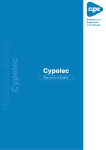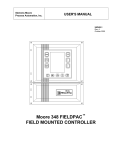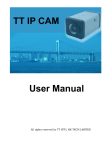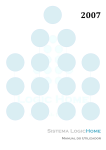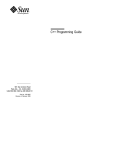Download Manual de instalação e operação
Transcript
Manual de instalação e operação TVIP1000HF TVIP2000HF 1 2 Modelos TVIP1000HF e TVIP2000HF Terminal de Vídeo IP Parabéns, você acaba de adquirir um produto com a qualidade e a segurança Intelbras. Os produtos do sistema de vídeo IP foram desenvolvidos com tecnologia de ponta e design arrojado para trazer aos seus usuários maior conforto e segurança. O sistema de videoporteiro lhe proporciona maior mobilidade devido suas inúmeras funcionalidades, como configurações de desvios de chamadas, segurança com a integração de câmeras IPs para visualização compartilhada e muito mais. 3 Índice 1. Especificações técnicas TVIP 6 1.1. Recomendações técnicas�����������������������������������������������������������������������������������������������������������������������������������������������6 2. Produto 6 2.1. Painel frontal�����������������������������������������������������������������������������������������������������������������������������������������������������������������6 2.2. Painel posterior�������������������������������������������������������������������������������������������������������������������������������������������������������������7 2.3. Fixação do suporte e TVIP na parede:�����������������������������������������������������������������������������������������������������������������������������8 2.4. Montagem dos cabos ethernet:�������������������������������������������������������������������������������������������������������������������������������������8 2.5. Conexão de sensores de alarme:�����������������������������������������������������������������������������������������������������������������������������������9 3. Configuração do Terminal de Vídeo IP (TVIP) 9 Definições padrão de fábrica: . . . . . . . . . . . . . . . . . . . . . . . . . . . . . . . . . . . . . . . . . . . . . . . . . . . . . . . . . . . . . . . . . . . . . . . . . . . 9 3.1. Configurando a tela Touch�������������������������������������������������������������������������������������������������������������������������������������������10 3.2. Configurando a conexão de rede���������������������������������������������������������������������������������������������������������������������������������10 3.2.1.1. Rede TVIP . . . . . . . . . . . . . . . . . . . . . . . . . . . . . . . . . . . . . . . . . . . . . . . . . . . . . . . . . . . . . . . . . . . . . . . . . . . . . . . . . . 10 3.2.1.2. Grupo de chamadas. . . . . . . . . . . . . . . . . . . . . . . . . . . . . . . . . . . . . . . . . . . . . . . . . . . . . . . . . . . . . . . . . . . . . . . . . . . 10 3.2.2. Serviço SIP. . . . . . . . . . . . . . . . . . . . . . . . . . . . . . . . . . . . . . . . . . . . . . . . . . . . . . . . . . . . . . . . . . . . . . . . . . . . . . . . . . . 11 3.2.3. Rede PVIP1000. . . . . . . . . . . . . . . . . . . . . . . . . . . . . . . . . . . . . . . . . . . . . . . . . . . . . . . . . . . . . . . . . . . . . . . . . . . . . . . . 12 Câmeras IP. . . . . . . . . . . . . . . . . . . . . . . . . . . . . . . . . . . . . . . . . . . . . . . . . . . . . . . . . . . . . . . . . . . . . . . . . . . . . . . . . . . . . . . . 13 3.2.5. Padrão. . . . . . . . . . . . . . . . . . . . . . . . . . . . . . . . . . . . . . . . . . . . . . . . . . . . . . . . . . . . . . . . . . . . . . . . . . . . . . . . . . . . . . 14 4. Funcionalidades do Terminal de Vídeo IP 14 4.1. Tela de início���������������������������������������������������������������������������������������������������������������������������������������������������������������14 4.2. Vídeo Chamada ���������������������������������������������������������������������������������������������������������������������������������������������������������15 4.2.1 - Tela Chamar . . . . . . . . . . . . . . . . . . . . . . . . . . . . . . . . . . . . . . . . . . . . . . . . . . . . . . . . . . . . . . . . . . . . . . . . . . . . . . . . . 15 4.2.2 - Tela Monitorar. . . . . . . . . . . . . . . . . . . . . . . . . . . . . . . . . . . . . . . . . . . . . . . . . . . . . . . . . . . . . . . . . . . . . . . . . . . . . . . . 16 4.2.3 - Tela Chamadas . . . . . . . . . . . . . . . . . . . . . . . . . . . . . . . . . . . . . . . . . . . . . . . . . . . . . . . . . . . . . . . . . . . . . . . . . . . . . . . 16 4.3. Alarmes�����������������������������������������������������������������������������������������������������������������������������������������������������������������������17 4.3.1 - Tela Status Zonas. . . . . . . . . . . . . . . . . . . . . . . . . . . . . . . . . . . . . . . . . . . . . . . . . . . . . . . . . . . . . . . . . . . . . . . . . . . . . . 17 4.3.1.1 – Tela Configurar . . . . . . . . . . . . . . . . . . . . . . . . . . . . . . . . . . . . . . . . . . . . . . . . . . . . . . . . . . . . . . . . . . . . . . . . . . . . . 18 4.3.2 - Tela Eventos . . . . . . . . . . . . . . . . . . . . . . . . . . . . . . . . . . . . . . . . . . . . . . . . . . . . . . . . . . . . . . . . . . . . . . . . . . . . . . . . . 19 4.3.3 - Tela Configurações de Alarmes. . . . . . . . . . . . . . . . . . . . . . . . . . . . . . . . . . . . . . . . . . . . . . . . . . . . . . . . . . . . . . . . . . . . 19 4.3.4 Ativando Alarme . . . . . . . . . . . . . . . . . . . . . . . . . . . . . . . . . . . . . . . . . . . . . . . . . . . . . . . . . . . . . . . . . . . . . . . . . . . . . . . 20 4.4. Tela Mensagem de Texto ���������������������������������������������������������������������������������������������������������������������������������������������21 4.4.1 – Tela Texto. . . . . . . . . . . . . . . . . . . . . . . . . . . . . . . . . . . . . . . . . . . . . . . . . . . . . . . . . . . . . . . . . . . . . . . . . . . . . . . . . . . 21 4.4.2 - Tela Vídeo. . . . . . . . . . . . . . . . . . . . . . . . . . . . . . . . . . . . . . . . . . . . . . . . . . . . . . . . . . . . . . . . . . . . . . . . . . . . . . . . . . . 22 4.4.3 - Tela Vídeos e Fotos . . . . . . . . . . . . . . . . . . . . . . . . . . . . . . . . . . . . . . . . . . . . . . . . . . . . . . . . . . . . . . . . . . . . . . . . . . . . 22 4.4.3.1 – Tela de vídeos. . . . . . . . . . . . . . . . . . . . . . . . . . . . . . . . . . . . . . . . . . . . . . . . . . . . . . . . . . . . . . . . . . . . . . . . . . . . . . 23 4.4.3.2 – Tela de fotos. . . . . . . . . . . . . . . . . . . . . . . . . . . . . . . . . . . . . . . . . . . . . . . . . . . . . . . . . . . . . . . . . . . . . . . . . . . . . . . 23 4.5. Configurações�������������������������������������������������������������������������������������������������������������������������������������������������������������24 4.5.1 - Senhas . . . . . . . . . . . . . . . . . . . . . . . . . . . . . . . . . . . . . . . . . . . . . . . . . . . . . . . . . . . . . . . . . . . . . . . . . . . . . . . . . . . . . 24 4.5.2 - Display . . . . . . . . . . . . . . . . . . . . . . . . . . . . . . . . . . . . . . . . . . . . . . . . . . . . . . . . . . . . . . . . . . . . . . . . . . . . . . . . . . . . . 25 4.5.3 - Toque. . . . . . . . . . . . . . . . . . . . . . . . . . . . . . . . . . . . . . . . . . . . . . . . . . . . . . . . . . . . . . . . . . . . . . . . . . . . . . . . . . . . . . 26 4.5.4 - Tempos. . . . . . . . . . . . . . . . . . . . . . . . . . . . . . . . . . . . . . . . . . . . . . . . . . . . . . . . . . . . . . . . . . . . . . . . . . . . . . . . . . . . . 26 4.5.5 - Não Perturbe. . . . . . . . . . . . . . . . . . . . . . . . . . . . . . . . . . . . . . . . . . . . . . . . . . . . . . . . . . . . . . . . . . . . . . . . . . . . . . . . . 27 4.5.6 - SD Card.. . . . . . . . . . . . . . . . . . . . . . . . . . . . . . . . . . . . . . . . . . . . . . . . . . . . . . . . . . . . . . . . . . . . . . . . . . . . . . . . . . . . 28 4 4.5.7 - Desvios. . . . . . . . . . . . . . . . . . . . . . . . . . . . . . . . . . . . . . . . . . . . . . . . . . . . . . . . . . . . . . . . . . . . . . . . . . . . . . . . . . . . . 28 4.5.8 - Limpar. . . . . . . . . . . . . . . . . . . . . . . . . . . . . . . . . . . . . . . . . . . . . . . . . . . . . . . . . . . . . . . . . . . . . . . . . . . . . . . . . . . . . 29 4.5.9 - Padrão . . . . . . . . . . . . . . . . . . . . . . . . . . . . . . . . . . . . . . . . . . . . . . . . . . . . . . . . . . . . . . . . . . . . . . . . . . . . . . . . . . . . . 29 4.5.10 - Bip de teclas. . . . . . . . . . . . . . . . . . . . . . . . . . . . . . . . . . . . . . . . . . . . . . . . . . . . . . . . . . . . . . . . . . . . . . . . . . . . . . . . 30 5. Utilização do Terminal de Vídeo IP 31 5.1. Chamadas�������������������������������������������������������������������������������������������������������������������������������������������������������������������31 5.1.1.Efetuando uma chamada. . . . . . . . . . . . . . . . . . . . . . . . . . . . . . . . . . . . . . . . . . . . . . . . . . . . . . . . . . . . . . . . . . . . . . . . . 31 5.1.2. Efetuando uma chamada entre ramais do próprio grupo. . . . . . . . . . . . . . . . . . . . . . . . . . . . . . . . . . . . . . . . . . . . . . . . . 31 5.2. Recebendo uma chamada de um PVIP�������������������������������������������������������������������������������������������������������������������������32 5.3. Recebendo uma chamada de outro TVIP ���������������������������������������������������������������������������������������������������������������������33 5.4. Chamada de Pânico�����������������������������������������������������������������������������������������������������������������������������������������������������33 5.5. Notificações ���������������������������������������������������������������������������������������������������������������������������������������������������������������34 Termo de garantia 35 5 1. Especificações técnicas TVIP Sistema Vídeo Áudio Tela TVIP1000HF Tela TVIP2000HF Alarmes Rede Geral Processador Sistema Operacional Compressão Resolução Entrada de Áudio Saída de Áudio Áudio Bidirecional Tamanho Tamanho Entrada de Alarmes Rede Protocolo de rede Alimentação Consumo ARM9 Linux Embarcado H.264 800*480 Microfone Alto-falante embutido Viva – voz 7” LCD Colorido touch screen resistivo 7” LCD Colorido touch screen capacitivo Suporta até 8 Zonas 10 M / 100 Mbps TCP/IP - SIP Intelbras (proprietário) 10~15Vdc ou alimentado via POE Repouso ≤ 1.5W, Normal ≤ 7W Temperatura: -10°C + 60°C Humidade 10~90%RH 4 GB 261.0mm*192.0mm* 24.1mm (A*L*C) 1.0 Kg 221.2mm × 154.3mm × 24.2mm (A*L*C) 0.8 Kg Ambiente de trabalho Armazenamento TVIP1000HF TVIP2000HF Memória interna Medidas Peso Medidas Peso 1.1. Recomendações técnicas »» Recomenda-se configurar o touch screen antes de qualquer configuração. »» Para que o TVIP esteja pronto para efetuar ou receber chamadas, configure o IP do mesmo: »» A data e hora são atualizadas automaticamente conforme data e hora do PVIP1000 ou do CVIP1000 quando inserido no sistema. »» Para que a qualidade de áudio para chamadas externas seja excelente, a rede onde todo o tráfego de pacotes é transmitido/recebido deve ter banda de acordo com o fluxo de dados. 2. Produto 2.1. Painel frontal TVIP1000HF TVIP2000HF 1 1 2 2 3 3 4 6 7 6 5 7 6 4 5 1. Efetua uma chamada para a portaria; 2. Volta para tela inicial; 3. Atende/desliga uma ligação; 4. Abre a tela de monitoramento; 5. Abre fechadura; 6. Led de Energia; 7. Led que indica chamada perdida ou mensagem recebida. 2.2. Painel posterior TVIP1000HF 6 TVIP2000HF 6 6 6 1 1 4 6 5 2 4 3 6 6 5 2 3 6 1. Entrada de alarmes; 2. Conector RS485 (não utilizada); 3. Rede 10/100; 4. Conector monofone (não utilizada); 5. Borne de alimentação 12V 1A(usado apenas quando não conectado ao DVIP 1000); 6. Local onde se encaixa o suporte de parede. IMPORTANTE: Este dispositivo utiliza uma alimentação provinda do distribuidor DVIP1000, ou seja, alimentação POE proprietária sendo necessário apenas o cabo ethernet (Cat5E) para prover alimentação e comunicação. Utilize o borne de alimentação apenas em casos especiais quando não utilizado o Distribuidor de Vídeo (DVIP1000). 7 2.3. Fixação do suporte e TVIP na parede: TVIP1000HF TVIP2000HF 3 2 1 2 3 2 2 1 2 2 2 2 2 2 2 1 1 1. Furos para fixação em caixa de luz padrão 4 x 2; 2. Furos de apoio; 3. Trava do suporte no TVIP. A altura média de instalação é de 1,50m a partir do topo do TVIP até o chão ou a altura em que agrade o usuário. Para obter uma boa qualidade de áudio mantenha a distância mínima de 15cm de espaço livre ao seu redor. 1,50 m 2.4. Montagem dos cabos ethernet: Pino 1: Branco do Verde Pino 2: Verde Pino 3: Branco do Laranja Pino 4: Azul 1 ... 1 8 ... Pino 5: Branco do Azul 8 Pino 6: Laranja Pino 7: Branco do Marrom Pino 8: Marrom IMPORTANTE: O cabo ethernet do TVIP deve ser conectado diretamente nas portas de 1 a 6 do distribuidor de vídeo DVIP1000. 8 2.5. Conexão de sensores de alarme: O TVIP tem entradas para conectar até 8 sensores de alarmes. Para facilitar, plugue o cabo de alarmes e faça as devidas ligações na ponta desse cabo. Siga as referências da etiqueta de conexões na parte inferior do TVIP conforme ilustração abaixo: 3. Configuração do Terminal de Vídeo IP (TVIP) Definições padrão de fábrica: IP default: DHCP; Senha de configuração de rede: 888888 (poderá ser trocada apenas pelo instalador); Senha de fechadura: senha a ser definida pelo usuário; Senha de alarme: 123456; Senha de usuário: 123456; Senha de coação: 654321. Obs.: Para maiores detalhes sobre senhas, vide item 4.5.1 9 3.1. Configurando a tela Touch Antes de começar a utilizar o TVIP, regule a tela touch, basta pressionar ao mesmo tempo as teclas (tela de início e fechadura), logo em seguida basta ir pressionando os alvos que aparecem na tela. + 3.2. Configurando a conexão de rede Para iniciar a configuração do TVIP, acesse Configurações e logo em seguida Config. Rede e insira a Senha de configuração de rede (Vide item. 4.5.1). 3.2.1.1. Rede TVIP Nesta tela se encontra as configurações de rede e número do apartamento no sistema. 1. Nº. Apto – Insira o número do apartamento desejado; 2. DHCP – se ativado, não será necessário configurar os campos de IP Local, Máscara e Gateway, do contrário configure esses campos de acordo com sua rede; Obs.: Sugerimos o uso de um roteador Intelbras com a função de servidor DHCP para facilitar a instalação e compatibilidade dos equipamentos. 3.2.1.2. Grupo de chamadas O usuário poderá ter até 4 TVIPs em sua residência, os números configurados para esse usuário passarão a ser o número do apartamento seguido do ramal. Por exemplo Apartamento 101 com mais de um TVIP passa a ser 101#0, 101#1, 101#2 e 101#3. Para configurar um grupo de chamadas, insira no primeiro TVIP o número 101#0, deixe a opção DHCP em off e configure um IP manualmente desde que esteja fora da faixa de DHCP. 10 Nos próximos 3 TVIPs Insira o número 101#1 (ou 101#2 ou 101#3), toque na opção “Mestre” e insira o IP do Mestre (O mesmo IP inserido manualmente no primeiro TVIP). Obs.: »» As próximas configurações abaixo são iguais tanto para um apartamento com apenas um terminal TVIP quanto para um apartamento com grupo de ramais. »» Para se usar o grupo deve-se habilitar a função “Grupo de chamadas” na aba Sistema no configurador web do PVIP1000 ou CVIP1000, somente após esta configuração aplicada será possível inserir os ramais do grupo na tela de “Unidades internas”. Para maiores informações consulte o manual do PVIP1000 ou CVIP1000. 3.2.2. Serviço SIP Essa é a tela dos parâmetros de autenticação do TVIP no servidor SIP. 11 1.End.IP PVIP/CVIP - Configure o endereço IP do PVIP1000 ou do CVIP1000 quando inserido no sistema; 2.Porta - A porta sai de fábrica com padrão 5060, caso seja necessário pode ser alterada por outra. 3. Nome de Usuário - É o mesmo número do apartamento, ele já vem configurado de acordo com o número definido na tela Rede TVIP visto no item 3.2.1.1; 4.Senha SIP - A senha padrão é intelbras, podendo ser alterada de acordo com a necessidade; 5.Realm - Campo com nome de domínio do servidor (preenchimento opcional); 6.Status - Assim que todos campos forem definidos, ative o status para que o TVIP possa se conectar com o servidor SIP definido no primeiro campo dessa tela. 3.2.3. Rede PVIP1000 Essa tela é onde se faz todas as configurações para o monitoramento de câmeras dos porteiros PVIP1000. 12 1. PVIP principal - Configure o nome do PVIP1000, esse mesmo nome será exibido na tela de monitoramento de câmeras dos PVIP1000; 2. End.IP PVIP - Configure o endereço IP do PVIP1000; 3. Status - Ative o status para que seja validada as configurações acima. Caso tenha mais de um PVIP1000 configurado no sistema, avance para a próxima tela e defina os campos de acordo com os endereços IPs dos PVIP1000. Câmeras IP Podem ser definidos até 32 câmeras Ips Intelbras para monitoramento As primeiras 24 câmeras são configuradas pelo instalador via WEB no PVIP1000, elas são compartilhadas com todos os apartamentos. Podem ser configuradas manualmente mais 8 câmeras de uso exclusivo e deve ser programada nos terminais TVIP que necessitem o acesso as mesmas. 1. Câmera IP 25 a 32 Nome - Configure o nome da câmera IP, esse mesmo nome será exibido na tela de monitoramento de câmeras Ips, recomendamos colocar esse nome de acordo com o local de instalação da mesma (Ex. Piscina, Garagem...); 2. End.IP - Configure o endereço IP da câmera IP Intelbras; 3. Nome de usuário e Senha SIP - Digite o nome de usuário e senha de acordo com as configurações da Câmera IP Intelbras (Padrão admin). 13 3.2.5. Padrão Esta opção restaura ao padrão de fábrica todas as configurações de rede e as configurações gerais. 4. Funcionalidades do Terminal de Vídeo IP 4.1. Tela de início 6 7 1 2 3 4 5 1. Vídeo Chamada - Representa as funções de chamadas e monitoramento de vídeo; 2. Alarmes - Representa as funções de alertas e alarmes; 14 3. Mensagens - Representa as funções de mensagens recebidas, tanto texto quanto vídeos e fotos gravadas pelo PVIP1000; 4. Configurações - Representa todas as configurações do TVIP; 5. Ativar / Desativar alarmes - Representa os perfis de alarmes podendo ativar ou desativar o peril escolhido. Para ativar / desativar utilize a Senha de Alarme; 6. Número do apartamento - Representa o número do apartamento configurado no TVIP; 7. Ícones de status: ou - Indica se o TVIP está conectado ao cabo RJ45; - Indica que há memória interna disponível; - Indica o espaço de memória interna está cheio; - Indica que o TVIP está sem comunicação com o PVIP; - Indica que a função Não Perturbe está ativada; - Indica que a função Desvio está ativado. 4.2. Vídeo Chamada 4.2.1 - Tela Chamar 1 3 2 4 1. Tela de início - Volta para a tela de início; 2. Teclado numérico - Para efetuar uma chamada basta digitar o número do apartamento desejado seguido do botão verde; 3. Agenda - Abre a agenda possibilitando incluir ou discar para outros apartamentos; 4. Portaria - Efetua uma chamada para o TVIP do porteiro. 15 4.2.2 - Tela Monitorar 1. Unidade PVIP - Exibe as imagens de vídeo da câmera do PVIP; 2. Câmera IP - Exibe as imagens das câmeras IPs INTELBRAS instaladas no sistema. 4.2.3 - Tela Chamadas 1. Perdidas - Exibe as chamadas perdidas; 2. Atendidas - Exibe as chamadas atendidas; 3. Discadas - Exibe as chamadas discadas; 4. Ícone de mensagem de vídeo - Quando houver uma mensagem de vídeo, o ícone neste ícone para ver a mensagem gravada; 16 aparecerá, pressione 5. Ícone de chamada perdida - Quando houver uma chamada perdida, o ícone do número do apartamento, toque neste ícone para marcar como lido e remove-lo. aparecerá ao lado esquerdo Obs.: Caso tenha alguma chamada perdida, ao pressionar a tecla Vídeo Chamada, automaticamente irá abrir a tela de Chamadas Perdidas, note que o ícone de uma cartinha aparece ao lado de Chamadas. Para remove-la e voltar a abrir a tela de chamadas quando pressionar Vídeo Chamada basta clicar em todas as chamadas perdidas, assim que não houver mais nenhum ícone do telefone a cartinha irá sumir. 4.3. Alarmes 4.3.1 - Tela Status Zonas 1. Configurar - Serve para configurar o Tipo e o Tempo do sensor de cada zona. Para acessar essa tela, utilize a Senha de Usuário (Vide item. 4.5.1), para mais informações vide item 4.3.1.1; 2. Bypass - Utilize essa opção para desabilitar alguma zona forçadamente, dessa maneira o TVIP passa a ignorar a zona marcada mesmo se ela for ativada. Ela volta ao normal assim que reativar o alarme, ou seja, ela ignora a zona apenas uma vez; 3. Remover - Desativa a zona marcada definitivamente, para voltar ao normal entre em Configurar e reconfigure conforme sua preferência; 4. Atualizar - Atualiza o status das zonas. 17 4.3.1.1 – Tela Configurar 1. Tipo de Sensor - Serve para escolher qual o sensor será utilizado. As opções são: 2. NA/NF - Serve para definir se o padrão do sensor é normalmente fechado (NF) ou normalmente aberto (NA). 3. Alarme - Dentre as 4 opções abaixo, se a zona for definida como “Instantâneo” será ativada no mesmo momento que o usuário ativar o alarme. Caso seja escolhido “Com tempo” o usuário deverá definir o tempo para ativar e desativar (Vide tempo de ativação e desativação abaixo). Se escolhido “Bypass” o TVIP passa a ignorar a zona marcada mesmo se ela for ativada e voltará ao normal assim que reativar o alarme, ou seja, ela ignora a zona apenas uma vez. A opção “Remover” ignora a zona, muito útil quando o sensor dessa zona estiver com defeito e precisar ser substituído. 4. Tempo Ativação e Desativação - Após ser escolhido a opção “Com tempo” o usuário poderá definir qual tempo de espera para ativar ou desativar o alarme, ou seja, após ativar o alarme o usuário terá de 0 ~ 120 segundos para deixar o local sem que o alarme dispare, o mesmo acontece quando se necessita desativar o alarme, o usuário terá de 0 ~ 120 segundos para chegar até o TVIP e desativar o alarme antes que o mesmo dispare. 18 Obs.: »» Quando escolhido a opção Emergência e a zona for acionada, apenas um evento ficará registrado na tela de eventos (Vide item 4.3.2), ou seja, o TVIP não irá soar o alarme. »» Zonas 1, 2 e 3 são recomendadas para sensores de gás, fumaça e botão de emergência pois ficam ativas mesmo que o perfil de alarme não esteja habilitado, ou seja, serão gerados eventos caso sejam acionados (Vide item 4.3.2). Dentro dos perfis de alarme (Vide item 4.3.3) o usuário ainda poderá definir se estas zonas permanecerão ativas ou não ao habilitar um determinado perfil (Vide item 4.3.4). 4.3.2 - Tela Eventos 1. Eventos registrados - Registra todos os eventos de alarmes, ou seja, caso alguma zona for acionada ou o comando de Pânico for ativado (Vide item. 5.5), será exibido um evento nesta tela. 4.3.3 - Tela Configurações de Alarmes Para acessar essa tela, utilize a Senha de Usuário (Vide Pág. 4.5.1). 19 Essa é a tela do perfil dos alarmes onde o usuário configura quais zonas estarão ativadas ou desativadas em cada um dos 4 perfis. Os nomes dos perfis são Trabalho, Em casa, Noturno e Customizado. 4.3.4 Ativando Alarme Para ativar o alarme basta pressionar o ícone Escolha uma das opções que fica na Tela de Início. e digite a Senha de Alarme (Vide Pág. 4.5.1). Assim que acionado, o escudo passa a ser vermelho mantendo o nome da configuração escolhida. Caso apareça a tela abaixo significa que as zonas dentro dos parenteses estão acionadas, desative-as e tente novamente. 20 4.4. Tela Mensagem de Texto 4.4.1 – Tela Texto Exibe todas as mensagens de texto recebidas, apenas a pessoa responsável tem a permissão de enviar mensagens de texto para os TVIPs. 1. Ícone de mensagem recebida - Quando houver uma mensagem não lida, o ícone aparecerá, o ícone desaparece assim que o usuário ler a mensagem; 2. Enquanto houver mensagens não lidas o ícone da cartinha permanecerá ao lado do de Texto. Para remove-la basta abrir todas as mensagens não lidas, quando não houver mais mensagens não lidas o ícone desaparecerá automaticamente. 21 4.4.2 - Tela Vídeo É uma aplicação semelhante a uma secretária eletrônica, todos os vídeos gravados pelo visitante em uma chamada perdida serão exibidos neste local. 4.4.3 - Tela Vídeos e Fotos 1. Gravações - Exibe todos os vídeos gravados pelo usuário, elas podem ser gravadas em chamadas ou monitoramento; 2. Fotos - Exibe todas as fotos tiradas pelo usuário das chamadas ou monitoramento. Obs.: É registrado até 3 fotos em todas as chamadas perdidas onde não houve mensagem de vídeo deixada pelo visitante. 22 4.4.3.1 – Tela de vídeos Ao abrir um vídeo a seguinte tela será mostrada. 6 1 2 3 3 4 4 5 5 7 1. Tecla Play/Pause - Reproduz ou Pausa o vídeo; 2. Tecla Stop - Para de reproduzir o vídeo; 3. Teclas de Velocidade - Servem para aumentar ou diminuir em até 3x a velocidade de exibição do vídeo; 4. Tecla Anterior e Próximo - Serve para ir para o próximo vídeo ou voltar para o vídeo anterior; 5. Tecla de volume - Aumenta ou abaixa o volume do vídeo; 6. Barra de progresso - Exibe o progresso e o tempo total do vídeo; 7. Botão voltar - Use esta tecla para voltar ao menu anterior. 4.4.3.2 – Tela de fotos Ao abrir uma foto a seguinte tela será mostrada. 4 3 1 2 1 5 23 1. Teclas de navegação - Passa para as próximas páginas caso exista; 2. Seleção de fotos - Apresenta até 4 fotos por página, clicando na foto selecionada a mesma será exibida; 3. Quantidade de páginas - Exibe a quantidade total e qual página está sendo exibida atualmente; 4. Data e Hora - Dia e horario da foto batida ou chamada perdida; 5. Botão voltar - Use esta tecla para voltar ao menu anterior. 4.5. Configurações 4.5.1 - Senhas Existem 6 diferentes tipos de senhas que podem ser usadas no TVIP, é muito importante saber a diferença entre elas. Apenas 3 dessas senhas o usuário poderá alterar no próprio TVIP, são elas: 1. Usuário - Usada para configurar o alarme, formatar o SD Card. e voltar ao padrão as configurações gerais. Para alterar, insira a senha padrão 123456 (caso não tenha sido alterada) no campo “Senha Antiga” e insira a nova senha nos dois campos seguintes. Caso o usuário perca a senha definida, utilize a senha mestre descrita abaixo. 2. Fechadura - Esta senha somente será usada no dispositivo PVIP, ela pode conter de 1 a 6 dígitos. Por padrão vem sem nenhuma senha configurada, isto é, o usuário ainda não tem permissão para abrir a fechadura através da senha, caso o usuário queira adicionar uma senha para poder utilizar esta função, basta inserir a nova senha nos campos “Senha Nova” e “Confirmar Senha” mantendo o campo “Senha Antiga” em branco. Caso o usuário perca a senha definida terá que entrar em contato com o síndico ou com o administrador da rede, somente quem administra a rede tem a permissão de substituir a senha esquecida. Exemplo de utilização: Suponhamos que 101 é o apartamento do usuário e sua senha de fechadura é 123456. Quando este usuário necessitar abrir a fechadura através de senha, ele irá digitar no PVIP a seguinte sequência: #00101123456# Ou seja, o primeiro # serve para indicar que o usuário irá entrar com a senha de fechadura, logo em seguida vem o número do apartamento com 5 dígitos 00101 (note que para ter 5 dígitos inserimos 00), depois vem a senha definida pelo usuário 123456 e por último a confirmação de que a senha está correta #, para uma visualização mais clara, abaixo está a mesma senha com espaços. 24 # 00101 123456 # 3. Alarme - Senha usada para ativar ou desativar o alarme. Para alterar, insira a senha padrão 123456 (caso não tenha sido alterada) no campo “Senha Antiga” e insira a nova senha nos dois campos seguintes (não pode ser igual à senha de coação). Caso o usuário perca a senha definida, utilize a senha mestre descrita abaixo. 4. Coação (antifurto) - Senha usada em situações de emergência, como um assalto, assim que acionado, desarma o alarme e um registro do evento ficará armazenado no dispositivo PVIP. Para alterar, insira a senha padrão 654321 (caso não tenha sido alterada) no campo “Senha Antiga” e insira a nova senha nos dois campos seguintes (não pode ser igual à senha de alarme). Caso o usuário perca a senha definida, utilize a senha mestre descrita abaixo. 5. Senha Mestre - A senha mestre somente será usada quando o usuário esquecer qualquer uma das 3 senhas abaixo: - Senha de alarme; - Senha de coação; - Senha de usuário. A Senha Mestre tem validade de um dia e apenas o Suporte Intelbras possui a Senha Mestre, caso necessite basta entrar em contato com o Suporte Intelbras. Assim que obter a Senha Mestre entre em Configurações e depois na opção Padrão, desta maneira, as três senhas voltarão ao padrão. 6. Senha de Configuração de Rede - Apenas o administrador da rede possui esta senha, desta maneira as configurações de rede ficam seguras contra qualquer alteração indevida. Obs.: As senhas “mestre” e “configuração de rede” não podem ser alteradas pelo usuário por motivos de segurança 4.5.2 - Display Tela de configuração de brilho e definição do tempo em que o TVIP aguarda para entrar no modo de espera (desliga o display). 25 4.5.3 - Toque Tela onde o usuário poderá alterar o toque de chamada e alarme, volume de toque e alarme e volume de conversação. 4.5.4 - Tempos Tela onde o usuário configura os tempos de toque, conversação, monitoramento e gravação de mensagens de vídeo. 1. Toque PVIP - Tempo máximo que o TVIP irá ficar tocando com uma chamada originada do PVIP; 2. Conversação com PVIP - Tempo máximo de conversa com o PVIP, após esse tempo a ligação é encerrada e uma nova chamada deve ser feita caso necessário. Essa função previne que o usuário ou/e o visitante deixem a chamada em curso sem necessidade; 26 3. Tempo monitor - Tempo máximo de monitoramento da câmera do PVIP; 4. Mensagem PVIP - Tempo máximo em que o visitante poderá deixar uma mensagem de vídeo (Secretária eletrônica); 5. Toque TVIP - Tempo máximo que o TVIP irá ficar tocando com uma chamada originada de outro TVIP; 6. Tempo de conversação TVIP - Tempo máximo de conversa com o TVIP (outro apartamento), após esse tempo a ligação é encerrada e uma nova chamada deve ser feita caso necessário. Essa função previne que os usuários deixem a chamada em curso sem necessidade; 7. Gravação - Tempo máximo de gravação na tela de monitoramento. 4.5.5 - Não Perturbe Tela onde o usuário configura um tempo em que seu dispositivo não irá receber chamadas. Um ícone aparece no canto superior esquerdo da tela indicando o Não Perturbe está configurado. 27 4.5.6 - SD Card. O SD card é a memória de armazenamento do TVIP exclusiva para fotos e vídeos. Nessa tela o usuário monitora o espaço utilizado e caso queira formatá-lo basta pressionar o botão Formatar. Obs.: A formatação apaga todo o conteúdo do cartão de memória e reinicia o dispositivo, é importante saber que depois de formatado, não terá como voltar os arquivos apagados. Para confirmar a formatação utilize a Senha de Usuário (Vide item 4.5.1). 4.5.7 - Desvios Existem três possibilidades de desvio de chamada. 28 1. Desvio sempre - Essa opção desvia todas as chamadas recebidas para o número programado; 2. Desvio se ocupado - Essa opção desvia as chamadas recebidas para o número programado quando o TVIP está em uma ligação; 3. Desvio se não atende - Essa opção desvia as chamadas para o número programado quando não atendida após o tempo de toque pré-programado na configuração de tempos. Ex. O usuário não está em casa; Um ícone aparece no canto superior esquerdo da tela indicando que o Desvio está configurado. 4.5.8 - Limpar Esta opção bloqueia o touch e as teclas permitindo a limpeza do produto sem que alguma tecla seja pressionada sem intenção no momento da limpeza. Para sair desta tela basta pressionar a tecla FECHADURA ou aguardar a contagem regressiva finalizar. 4.5.9 - Padrão Esta opção restaura todas as Configurações Gerais, ou seja, todas as configurações vistas acima. As Configurações de Rede não serão afetadas com essa opção. 29 4.5.10 - Bip de teclas Ativa um som de bip a cada toque na tela. 4.5.11 - Auto Captura Se ativado registra 3 fotos de uma chamada perdida do PVIP onde o visitante não tenha gravado uma mensagem de vídeo, a primeira foto será capturada após 5 segundos que o TVIP estiver tocando. Obs.: Caso haja alguma interação do usuário no TVIP durante o toque, as fotos não serão gravadas (desligamento direto, abertura de fechadura, transferência direta, ajuste volume, etc..) 30 5. Utilização do Terminal de Vídeo IP 5.1. Chamadas 5.1.1.Efetuando uma chamada Para efetuar uma chamada, entre na tela Vídeo Chamada e digite o número do apartamento desejado seguido do botão verde. 5.1.2. Efetuando uma chamada entre ramais do próprio grupo O usuário poderá efetuar uma chamada entre os ramais do próprio grupo, para isso entre na tela de Vídeo Chamada e digite # mais o número do ramal desejado seguido do botão verde. 31 Exemplo de utilização: Suponhamos que o TVIP com o número 101#0 esteja na sala e o número 101#1 esteja na cozinha, para este usuário que se encontra na sala discar para o terminal da cozinha, basta chamar para #1 onde 1 é o ramal desejado. O usuário poderá ter até 4 TVIPs em sua residência, os números configurados para esse usuário passarão a ser o número do apartamento seguido do ramal. Por exemplo Apartamento 101 com mais de um TVIP passa a ser 101#0, 101#1, 101#2 e 101#3. A ligação para esse apartamento é normal, basta apenas ligar para 101 que os 4 terminais tocarão ao mesmo tempo, o usuário poderá atender em qualquer um dos 4 TVIPs, assim que atendido os demais param de tocar. Obs.: Todos os vídeos gravados pelo visitante descritos no item 4.4.2 e as imagens de chamadas perdidas descritas no item 4.4.3 ficarão armazenadas apenas no ramal #0 que é considerado o ramal mestre, ou seja, no exemplo acima ficariam armazenados apenas no TVIP com o número 101#0. O mesmo acontece com as configurações de alterar senhas, tempos de chamadas e desvios, apenas o ramal #0 terá permissão para alterar essas configurações, os demais ramais irão copiar essas funções automaticamente. 5.2. Recebendo uma chamada de um PVIP Quando o TVIP receber uma chamada de algum visitante (PVIP), a seguinte tela irá aparecer. 1 2 3 4 5 6 7 8 9 1. Atender a chamada; 2. Recusar a chamada; 3. Abrir a fechadura; 4. Transferir a chamada; 5. Gravar vídeo; 6. Capturar imagem; 7. Colocar o alto-falante no mudo; 8. Colocar o microfone no mudo; 9. Aumentar ou diminuir o volume de toque\conversação. Obs.: Quando a opção “Gravar vídeo” for ativada, irá gravar o vídeo e o áudio do visitante, a voz do usuário não será gravada nessa opção. 32 5.3. Recebendo uma chamada de outro TVIP A tela de uma chamada recebida de outro apartamento e semelhante a tela acima, porém algumas funções não aparecem como abrir fechadura, gravar vídeo, capturar imagem e é claro o vídeo, pois os TVIPs possuem apenas áudio. 1 2 1 e 2 - Utilize estas opções para abertura de fechadura do XPE (quando inserido no sistema). 5.4. Chamada de Pânico Quando ativo todos os apartamentos irão tocar por 15 segundos alertando alguma anomalia no condomínio, como por exemplo, incêndio, assalto, etc. Qualquer usuário pode ativar esta função, para isso basta efetuar uma ligação para o número de pânico (padrão de fábrica 193). Obs.: Apenas o Administrador de Rede tem permissão de alterar este número caso precise. 33 5.5. Notificações As notificações aparecem quando houver uma chamada perdida, uma mensagem não lida ou uma notificação de alarme. É representada por um número na tela que varia de 1 a 5, caso tenha mais de 5 eventos o ícone torna-se reticências. Para remover as notificações basta marcar como lido todas as mensagens, chamadas perdidas e as notificações de alarmes. 34 Termo de garantia Para a sua comodidade, preencha os dados abaixo, pois, somente com a apresentação deste em conjunto com a nota fiscal de compra do produto, você poderá utilizar os benefícios que lhe são assegurados. Nome do cliente: Assinatura do cliente: Nº da nota fiscal: Data da compra: Modelo: Nº de série: Revendedor: Este produto requer instalação por profissional treinado pela fábrica ou canal especializado. Fica expresso que esta garantia contratual é conferida mediante as seguintes condições: 1.Todas as partes, peças e componentes do produto são garantidos contra eventuais defeitos de fabricação que porventura venham a apresentar, pelo prazo de 1 (um) ano, sendo este prazo de 3 (três) meses de garantia legal mais 9 (nove) meses de garantia contratual, contado a partir da data de entrega do produto ao Senhor Consumidor, conforme consta na nota fiscal de compra do produto, que é parte integrante deste Termo em todo território nacional. Esta garantia contratual implica na troca gratuita das partes, peças e componentes que apresentarem defeito de fabricação, além da mão-de-obra utilizada nesse reparo. Caso não seja constatado defeito de fabricação, e sim defeito(s) proveniente(s) de uso inadequado, o Senhor Consumidor arcará com estas despesas. 2.Constatado o defeito, o Senhor Consumidor deverá imediatamente comunicar-se com o Serviço Autorizado mais próximo que consta na relação oferecida pelo fabricante - somente estes estão autorizados a examinar e sanar o defeito durante o prazo de garantia aqui previsto. Se isto não for respeitado esta garantia perderá sua validade, pois o produto terá sido violado. 3.Na eventualidade do Senhor Consumidor solicitar o atendimento domiciliar, deverá encaminhar-se ao Serviço Autorizado mais próximo para consulta da taxa de visita técnica. Caso seja constatada a necessidade da retirada do produto, as despesas decorrentes, transporte, segurança de ida e volta do produto, ficam sob a responsabilidade do Senhor Consumidor. 4.A garantia perderá totalmente sua validade se ocorrer qualquer das hipóteses a seguir: a) se o defeito não for de fabricação, mas sim, ter sido causado pelo Senhor Consumidor ou terceiros estranhos ao fabricante; b) se os danos ao produto forem oriundos de acidentes, sinistros, agentes da natureza (raios, inundações, desabamentos, etc.), umidade, tensão na rede elétrica (sobretensão provocada por acidentes ou flutuações excessivas na rede), instalação/ uso em desacordo com o Manual do Usuário ou decorrente do desgaste natural das partes, peças e componentes; c) se o produto tiver sofrido influência de natureza química, eletromagnética, elétrica ou animal (insetos, etc.); d) se o número de série do produto houver sido adulterado ou rasurado; e) se o aparelho houver sido violado. Sendo estas condições deste Termo de Garantia complementar, a Intelbras S/A reserva-se o direito de alterar as características gerais, técnicas e estéticas de seus produtos sem aviso prévio. O processo de fabricação deste produto não está coberto pelo sistema de gestão ambiental da Intelbras. Todas as imagens deste manual são ilustrativas. 35 eco amigável uma das melhores empresas para se trabalhar Suporte a clientes: (48) 2106 0006 Contato e chat: www.intelbras.com.br/suporte Sugestões, reclamações e rede autorizada: 0800 7042767 Intelbras S/A. Filial MG - Rodovia BR 459, KM 124, nº 1325, Distrito Industrial Santa Rita do Sapucaí/MG - 37540-000 - CNPJ: 82.901.000/0016-03 Indústria brasileira 02.14 36